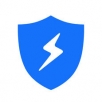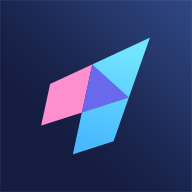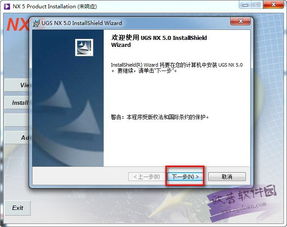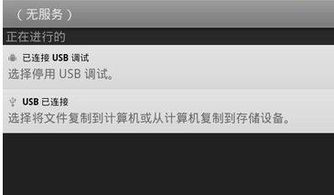UG 5.0 官方安装文件及详细图文安装指南
UG(Unigraphics NX)作为一款集CAD/CAM/CAE于一体的综合性软件系统,在工业设计、模具设计以及数控编程等领域中发挥着至关重要的作用。随着技术的不断进步,UG软件也在持续更新迭代,其中UG5.0版本因其强大的功能和相对稳定的性能,依然被许多用户所青睐。然而,对于初次接触UG5.0的用户而言,如何正确安装该软件可能成为一个不小的挑战。本文将通过详细的图文教程,指导大家顺利完成UG5.0的安装过程。

一、安装前准备
在进行UG5.0安装之前,我们需要做好一些准备工作,以确保安装过程顺利进行。
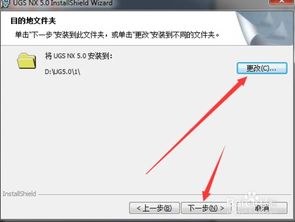
1. 硬件要求
处理器:Intel或AMD处理器,主频不低于2GHz。

内存:至少2GB RAM,推荐4GB或以上。
硬盘空间:至少需要5GB的可用硬盘空间用于安装。
显卡:支持OpenGL的显卡,显存不低于256MB。
2. 软件要求
操作系统:Windows XP/Vista/7(32位或64位),确保系统已更新到最新版本。
安装工具:虚拟光驱软件(如Daemon Tools)或ISO镜像挂载工具,用于挂载UG5.0的安装镜像文件。
许可证文件:确保已获取合法的UG5.0许可证文件(通常为.lic格式),这是软件运行所必需的。
3. 下载与解压
从官方渠道或可靠来源下载UG5.0的安装镜像文件,通常为ISO格式。
使用压缩工具(如WinRAR)将ISO文件解压到指定目录,或直接使用虚拟光驱软件挂载ISO文件。
二、安装步骤
1. 运行安装程序
双击解压后的安装程序(通常为setup.exe或install.exe),启动UG5.0的安装向导。
2. 选择安装类型
在安装向导中,选择“典型安装”或“自定义安装”。典型安装将按照默认设置安装所有组件;自定义安装允许用户选择需要安装的组件和路径。
3. 接受许可协议
阅读并接受UG5.0的软件许可协议,然后点击“下一步”继续。
4. 指定安装路径
如果选择自定义安装,用户需要指定软件的安装路径。建议选择非系统盘(如D盘)上的目录,以减少对系统性能的影响。
5. 安装许可证文件
在安装过程中,系统会提示用户指定许可证文件的路径。请确保已准备好.lic文件,并正确指定其路径。
6. 配置环境变量
安装完成后,需要配置系统的环境变量,以确保UG5.0能够正常运行。
右键点击“计算机”图标,选择“属性”,然后点击“高级系统设置”。
在“系统属性”窗口中,点击“环境变量”按钮。
在“系统变量”区域中,找到名为“UGII_LICENSE_FILE”的变量(如果不存在,则新建一个),并将其值设置为许可证文件的完整路径(包括文件名和后缀)。
7. 重启计算机
完成以上步骤后,建议重启计算机,以确保所有配置生效。
三、软件配置与优化
1. 启动UG5.0
重启计算机后,双击桌面上的UG5.0图标,启动软件。
在首次启动时,系统可能会要求用户进行一些基本的配置,如选择默认工作目录、设置单位等。
2. 配置工具栏和菜单
根据个人使用习惯,调整工具栏和菜单的布局。UG5.0提供了丰富的自定义选项,允许用户根据自己的需求定制界面。
3. 优化性能设置
进入“工具”菜单下的“选项”对话框,对软件的性能进行优化设置。
可以调整图形显示质量、内存使用限制等参数,以提高软件的运行速度和稳定性。
4. 更新许可证
如果需要更新许可证文件(例如,当许可证到期或更换许可证时),只需将新的.lic文件复制到原许可证文件所在的目录,并覆盖旧文件即可。无需重新安装软件。
四、常见问题及解决方法
1. 许可证错误
如果在启动UG5.0时遇到许可证错误提示,请检查以下几点:
确保许可证文件已正确指定且未过期。
确保防火墙或杀毒软件没有阻止UG5.0的网络访问权限(虽然UG5.0的运行通常不需要网络连接)。
尝试以管理员身份运行UG5.0。
2. 安装失败
如果在安装过程中遇到错误提示导致安装失败,请尝试以下方法:
以管理员身份运行安装程序。
- 上一篇: 轻松掌握:如何更改192.168.1.1路由器密码
- 下一篇: 如何激活QQ空间达人勋章
-
 UG 8.0详细安装步骤指南资讯攻略10-28
UG 8.0详细安装步骤指南资讯攻略10-28 -
 如何轻松安装UG6.0?详细图文安装教程来啦!资讯攻略12-04
如何轻松安装UG6.0?详细图文安装教程来啦!资讯攻略12-04 -
 如何轻松安装UG5.0?详细图文安装教程大放送!资讯攻略11-28
如何轻松安装UG5.0?详细图文安装教程大放送!资讯攻略11-28 -
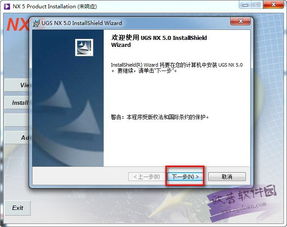 UG5.0软件轻松安装指南资讯攻略11-02
UG5.0软件轻松安装指南资讯攻略11-02 -
 MATLAB 2012B版本:详细图文指南,轻松安装教程资讯攻略11-14
MATLAB 2012B版本:详细图文指南,轻松安装教程资讯攻略11-14 -
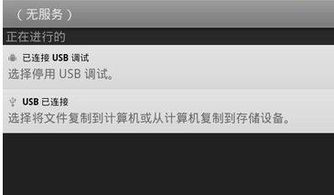 诺基亚E66手机:一键解锁个性化,图文详解主题安装教程资讯攻略11-22
诺基亚E66手机:一键解锁个性化,图文详解主题安装教程资讯攻略11-22